360极速浏览器启用硬件加速功能的方法
时间:2024-01-16 13:09:00作者:极光下载站人气:101
360极速浏览器在很多小伙伴的电脑上都是有安装的,有些时候你需要进行工作网站的登录,就可以使用该浏览器进行登录,在该浏览器中有一个智能硬件加速功能,有些时候如果你的浏览器出现加载图片、视频等页面时会出现加载速度很慢的情况,那么将智能硬件极速功能启用,可以加快加载的速度,而想要将该功能启用,就需要进入到实验室的设置窗口中进行设置即可,下方是关于如何使用360极速浏览器启用硬件加速的具体操作方法,如果你需要的情况下可以看看方法教程,希望对大家有所帮助。
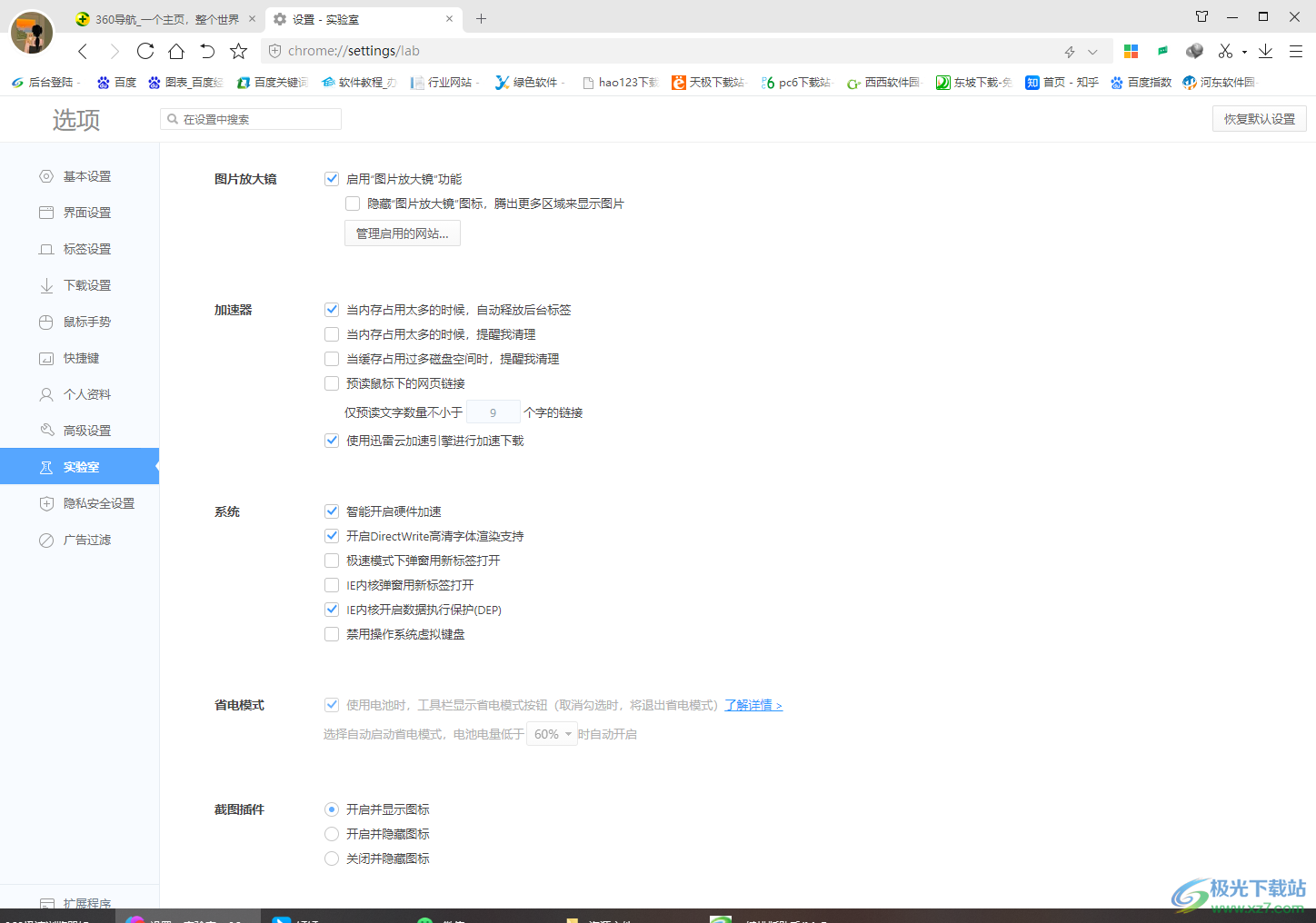
方法步骤
1.首先,我们需要在电脑上将360极速浏览器找到之后,进行双击运行。
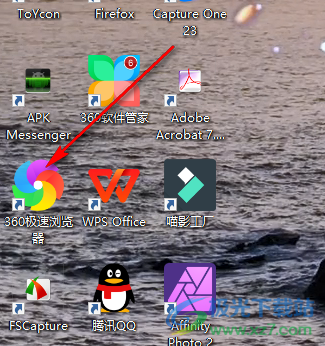
2.当我们进入到页面中之后,在页面上将【三】符号进行左键点击打开。
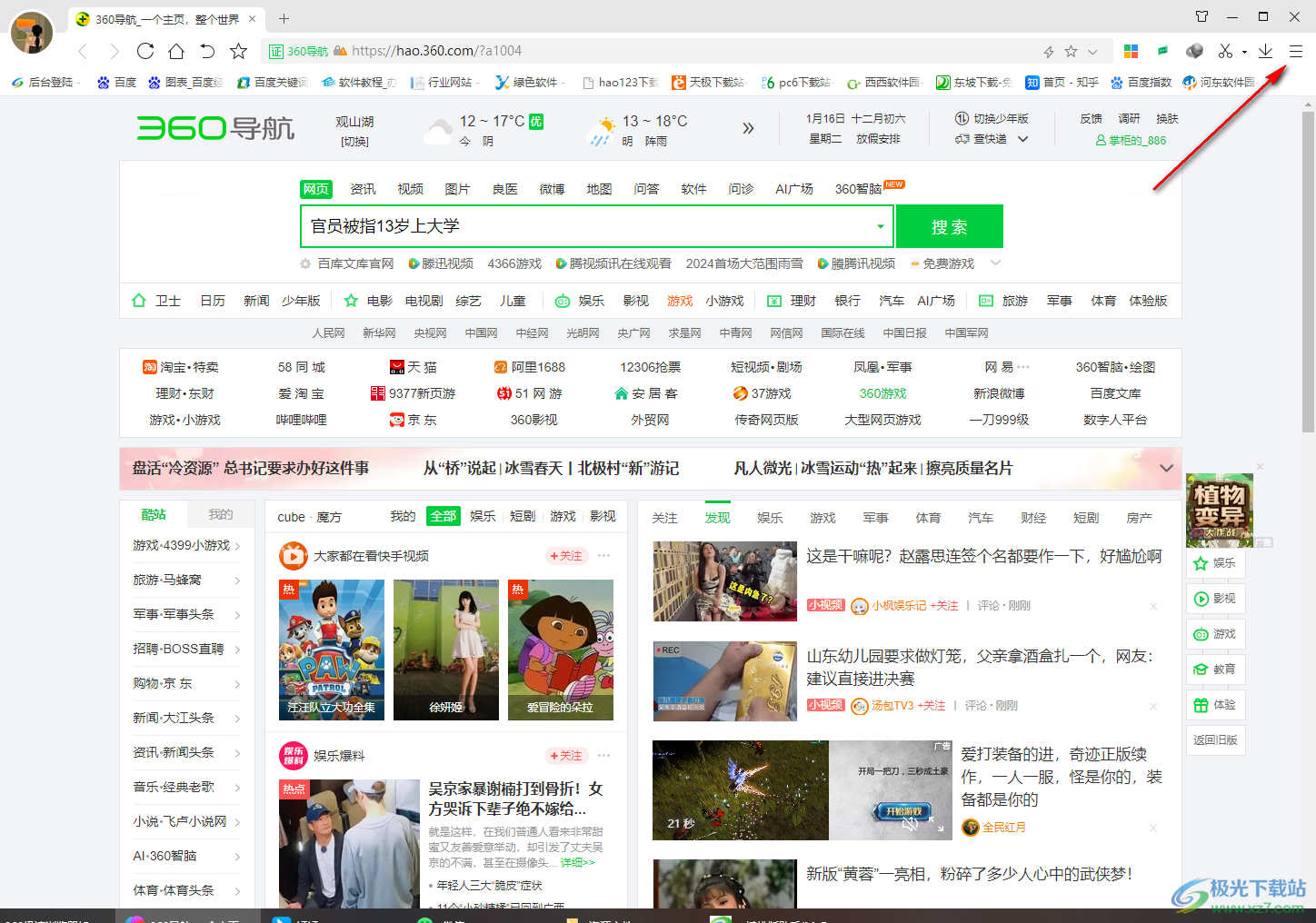
3.这时你可以查看到在该符号的下方出现了一些相关的菜单选项,直接在该菜单选项中将【设置】选项进行左键点击一下。
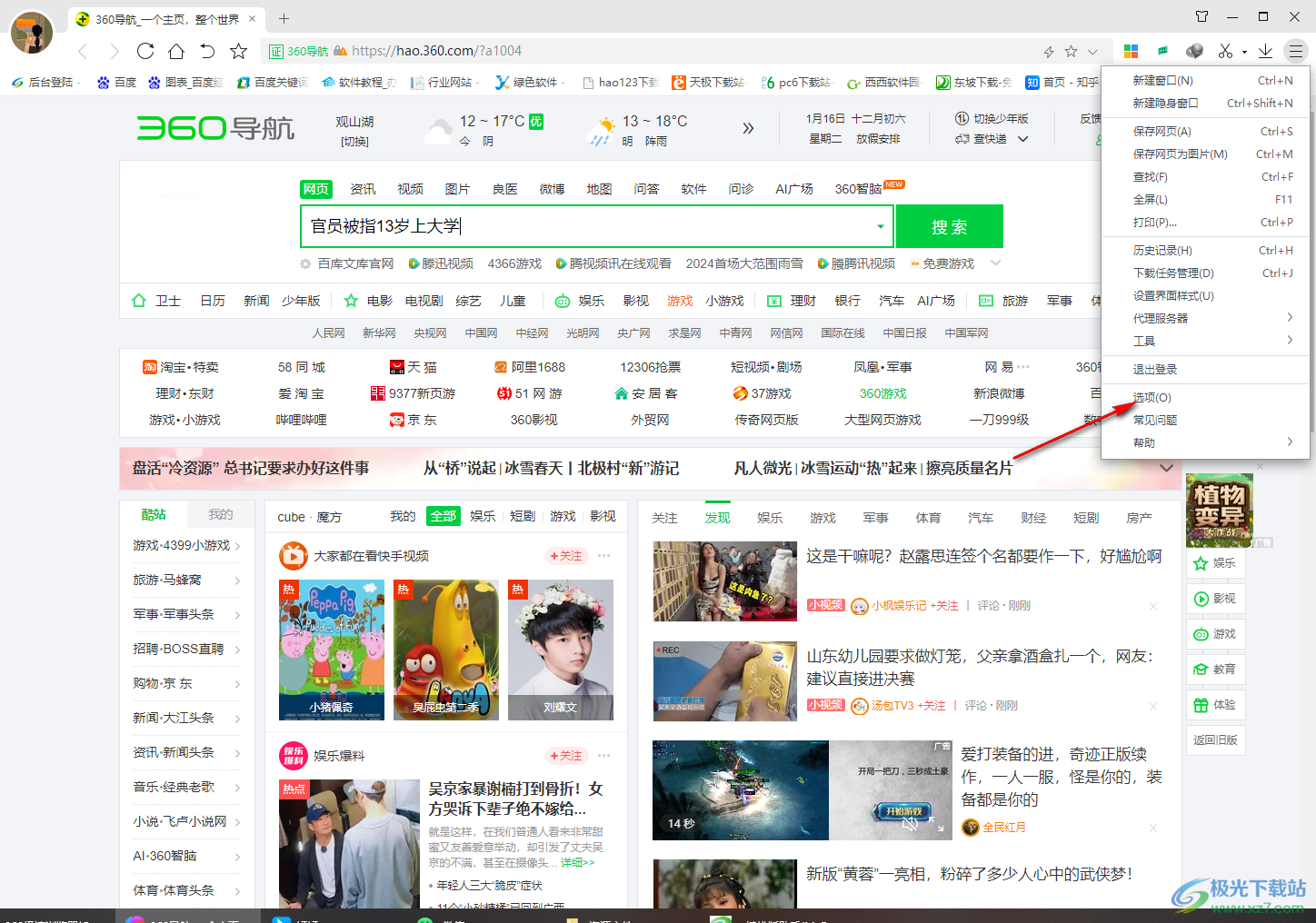
4.当我们进入到页面中之后,将页面上左侧的【实验室】这个选项进行单击,将该选项右侧的页面展示出来。
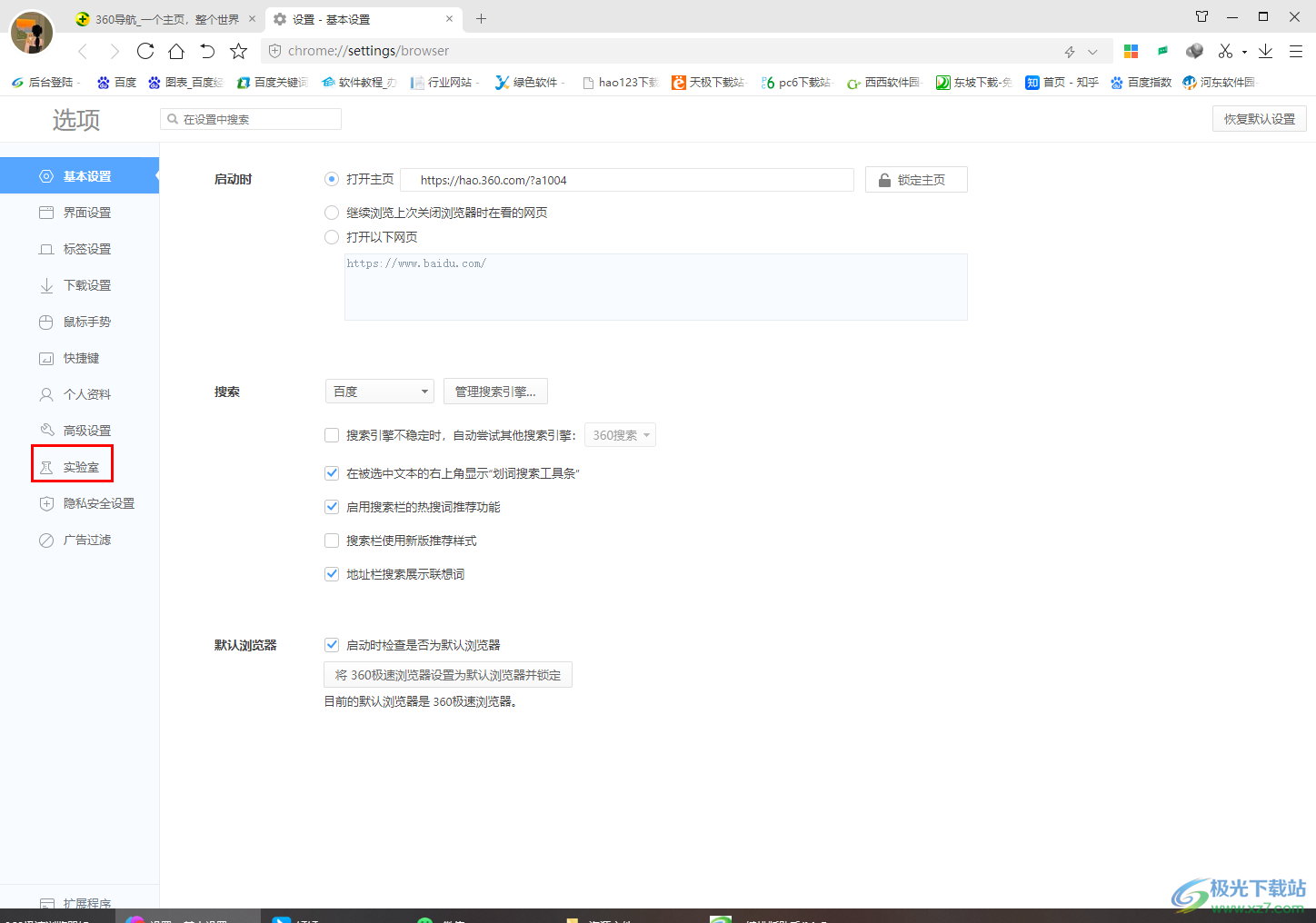
5.这时你可以滚动页面,找到【系统】选项,在该选项下即可查看到【智能开启硬件加速】功能,将该选项点勾选就好了。
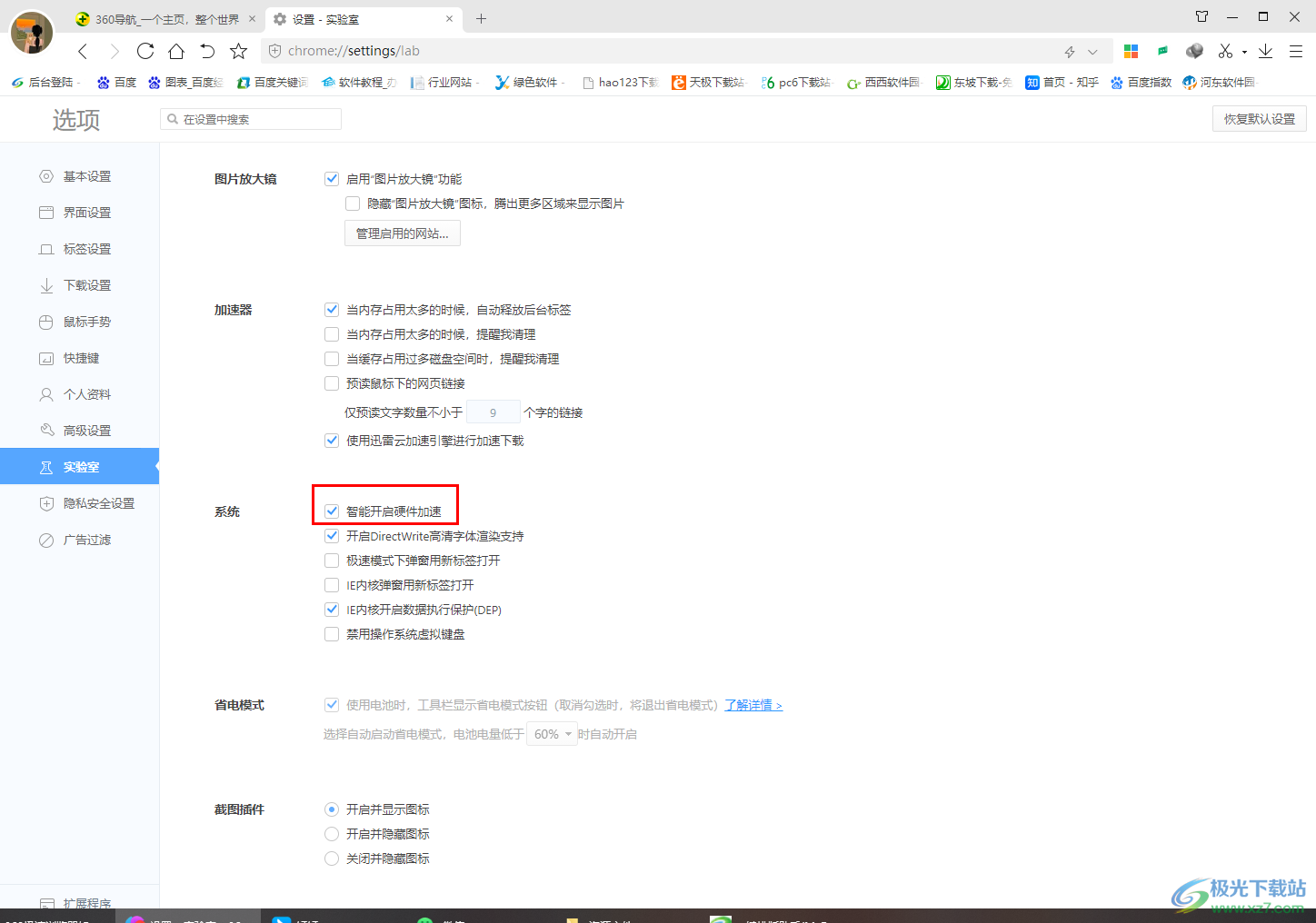
以上就是关于如何使用360极速浏览器启用硬件极速功能的具体操作方法,该该功能可以帮助大家在浏览网页的时候,更快速的进行更新和加载页面,只需要在实验室的系统功能下即可将其找到进行启用,感兴趣的话可以操作试试。
相关推荐
相关下载
热门阅览
- 1百度网盘分享密码暴力破解方法,怎么破解百度网盘加密链接
- 2keyshot6破解安装步骤-keyshot6破解安装教程
- 3apktool手机版使用教程-apktool使用方法
- 4mac版steam怎么设置中文 steam mac版设置中文教程
- 5抖音推荐怎么设置页面?抖音推荐界面重新设置教程
- 6电脑怎么开启VT 如何开启VT的详细教程!
- 7掌上英雄联盟怎么注销账号?掌上英雄联盟怎么退出登录
- 8rar文件怎么打开?如何打开rar格式文件
- 9掌上wegame怎么查别人战绩?掌上wegame怎么看别人英雄联盟战绩
- 10qq邮箱格式怎么写?qq邮箱格式是什么样的以及注册英文邮箱的方法
- 11怎么安装会声会影x7?会声会影x7安装教程
- 12Word文档中轻松实现两行对齐?word文档两行文字怎么对齐?

网友评论